Comment activer les extensions Chrome en mode navigation privée
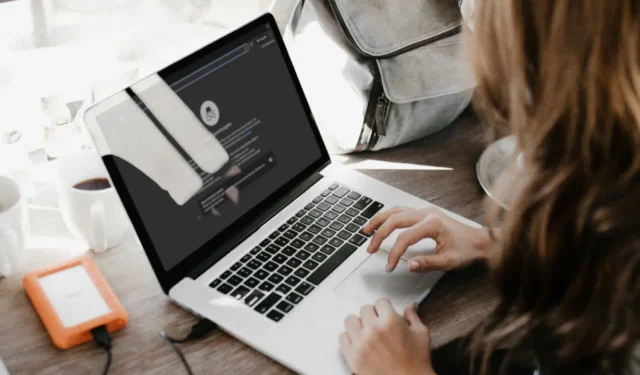
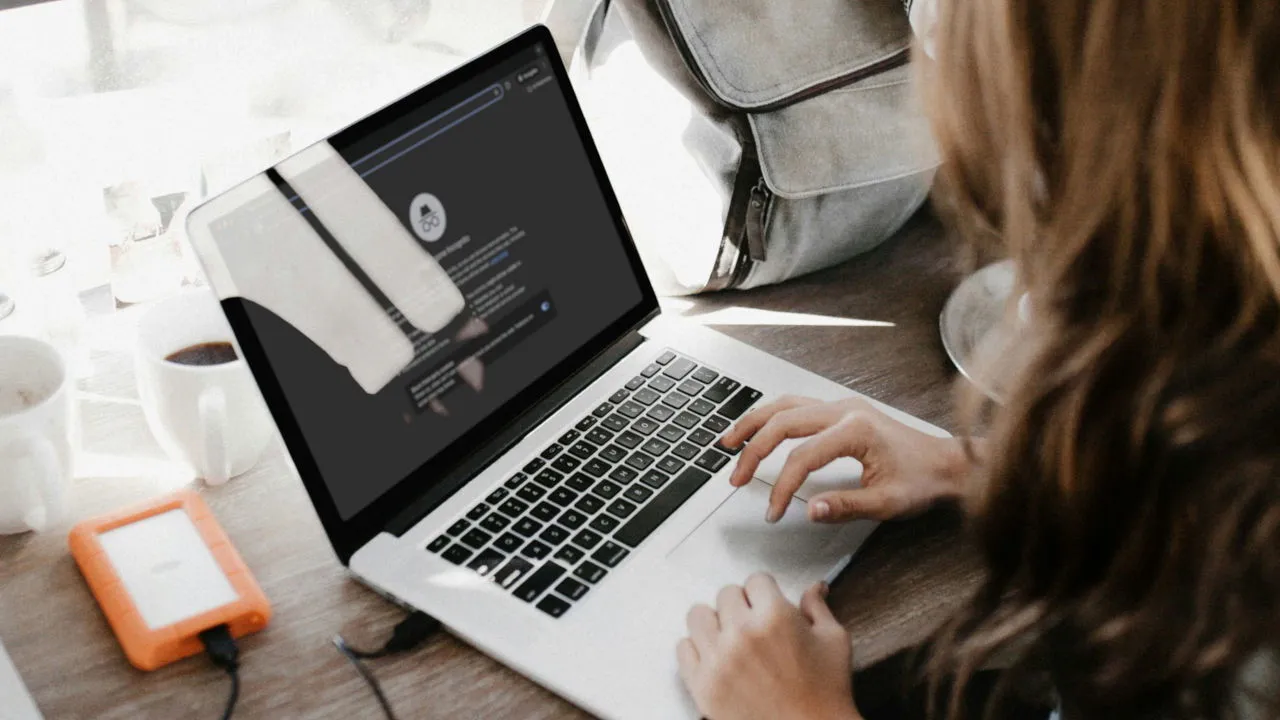
Le mode navigation privée vous permet de naviguer sur le Web sans enregistrer les sites que vous visitez, sans stocker de cookies ni sans enregistrer vos requêtes de recherche. Cependant, Google Chrome désactive toutes les extensions que vous avez installées lorsque vous ouvrez une fenêtre de navigation privée. Bien que cela garantisse qu’aucune donnée n’est collectée par des extensions tierces pendant votre navigation, cela peut également entraîner des problèmes si vous utilisez des extensions Chrome pour bloquer les publicités ou les logiciels malveillants.
Si vous souhaitez bénéficier de la confidentialité du mode navigation privée mais que vous avez toujours besoin de vos outils de navigation préférés, les étapes ci-dessous vous montreront comment activer les extensions Chrome en mode navigation privée.
Activation des extensions Chrome en mode navigation privée
Commencez par lancer Google Chrome et cliquez sur l’icône hamburger « trois points » dans le coin supérieur droit de la barre supérieure.
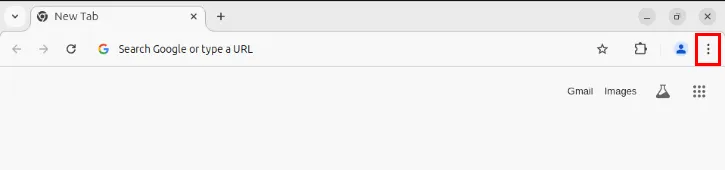
Dans le menu contextuel, sélectionnez Extensions -> Gérer les extensions . Vous verrez toutes les extensions que vous avez installées sur votre navigateur.
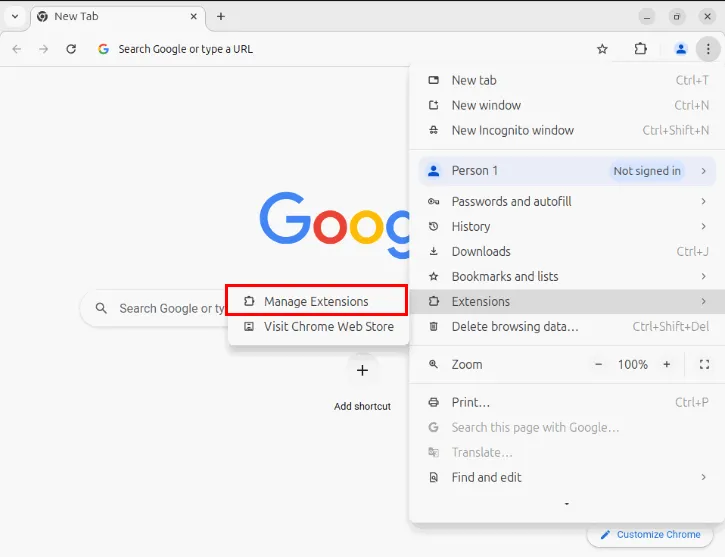
Parcourez les extensions et recherchez celle que vous souhaitez activer en mode navigation privée, puis cliquez sur Détails . Dans mon cas, je souhaite activer mon extension Bitwarden pour mes sessions de navigation privée.
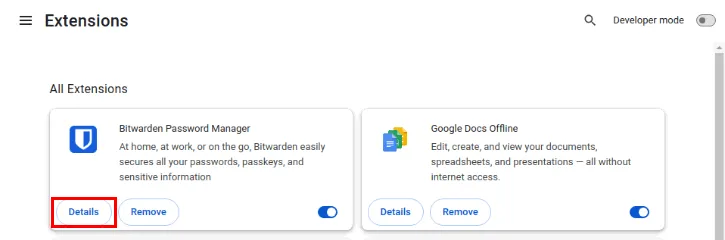
Faites défiler la page vers le bas et activez le commutateur Autoriser en mode navigation privée .
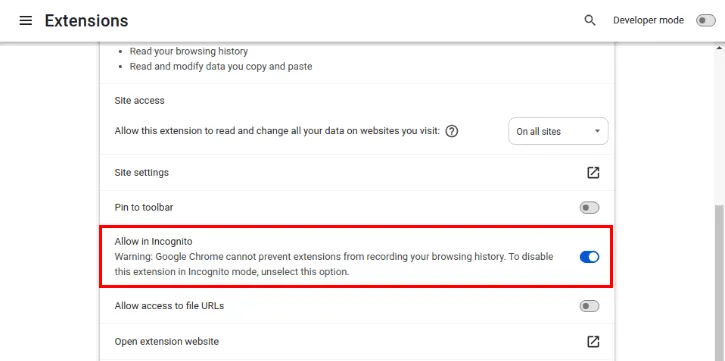
Vérifiez que votre extension fonctionne correctement en mode navigation privée en appuyant sur Ctrl+ Shift+ Npour créer une nouvelle session privée.
Cliquez sur l’icône en forme de pièce de puzzle à côté de l’ étiquette Incognito de votre session privée. Cela répertorie toutes les extensions actuellement exécutées en mode incognito.
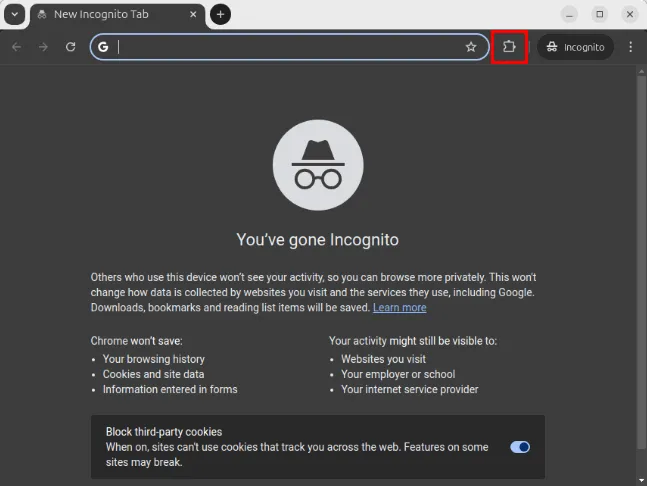
Comment désactiver les extensions Chrome en mode navigation privée
Bien que l’exécution des extensions en mode navigation privée soit pratique, les laisser activées peut constituer un risque de sécurité, en particulier si vous utilisez un module complémentaire auquel vous ne faites pas entièrement confiance. Il est donc recommandé de désactiver l’accès incognito de votre extension une fois que vous avez terminé votre session de navigation privée.
Pour commencer, ouvrez la session de navigation privée de votre navigateur, puis cliquez sur l’icône en forme de pièce de puzzle dans le coin supérieur droit du navigateur.

Dans le petit menu contextuel, recherchez l’extension que vous souhaitez désactiver, puis cliquez sur l’icône à trois points à côté du nom de l’extension.
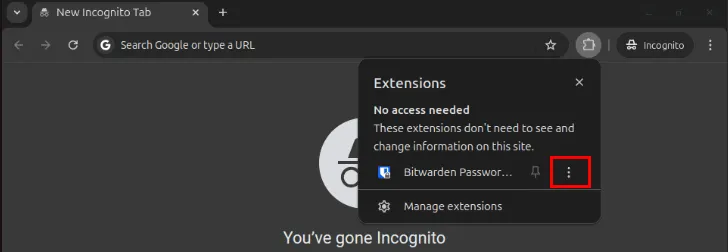
Sélectionnez Gérer l’extension .
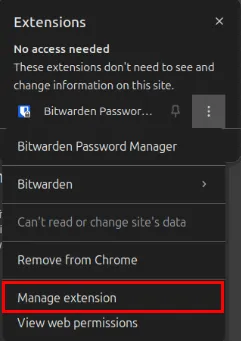
Faites défiler la page des paramètres de l’extension et désactivez l’ option Autoriser en mode navigation privée pour désactiver votre extension Chrome.
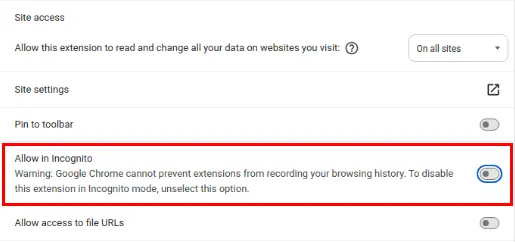
Vérifiez que votre extension ne fonctionne pas en mode navigation privée en ouvrant une nouvelle session privée et vérifiez si l’extension apparaît dans le sous-menu de la pièce de puzzle. Si l’icône de la pièce de puzzle n’est pas présente, cela signifie qu’aucune extension n’est activée pour le mode navigation privée.

En activant les extensions en mode navigation privée, vous pouvez naviguer sur le Web en toute confidentialité sans affecter votre productivité. En revanche, si vous rencontrez des problèmes lors de la désinstallation des extensions de Google Chrome, nous avons les solutions ici.
Crédit photo : Andrew Neel via Unsplash . Toutes les modifications et captures d’écran par Ramces Red.



Laisser un commentaire